Google Threadit 工具可让您记录自己和屏幕
您可以向您的朋友或同事发送简短而甜蜜的视频消息,以庆祝他们的成功。好的部分是您不需要视频制作者来打动他们。Google 的新Threadit 工具(Threadit tool)可帮助您创建短视频记录,以分享您的工作或与您的团队联系。
Google Threadit可让您记录自己和屏幕
视频(Video)会议已成为与远在不同时区(different time zones)的团队成员进行交流的便捷方式。Threadit打算通过允许其用户录制一些短片或录制他们的屏幕来使这种合作更具吸引力和以结果为导向。视频准备好后,可以通过链接轻松地与其他人共享。收到您共享剪辑的任何人都可以回复视频消息。
- 访问应用页面并点击Try Threadit按钮。
- 使用您的Microsoft(Microsoft)或Google帐户登录。
- 创建线程
- 输入会话的标题。
- 选择您要分享的内容。
- 点击完成按钮。
- 通过链接或个人分享。
- 输入(Enter)个人的电子邮件地址。
- 点击保存按钮。
- 按发布按钮。
- 允许上传完成。
- 复制链接并与他人分享。
让我们更详细地介绍上述步骤!
访问threadit.app 页面(threadit.app page)或获取 Chrome扩展程序(extension)。您无需下载任何软件。
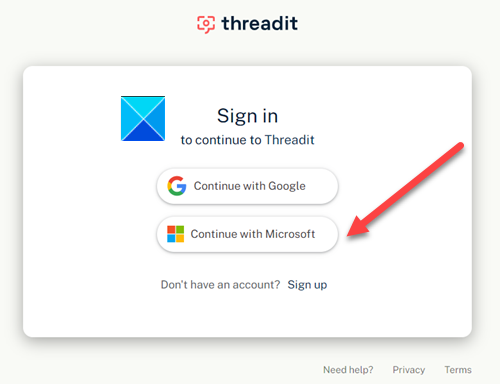
使用您的Microsoft(Microsoft)帐户或Google帐户登录。如果没有,则需要创建一个。
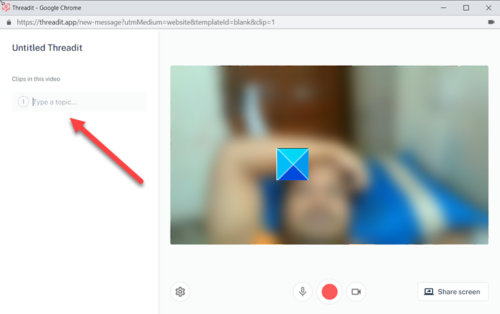
完成后,通过输入会话的标题开始创建 Threadit。
(Start)点击红色(Red)圆圈按钮开始录制您的视频信息。
如果您没有启用麦克风(Microphone)和摄像机,请通过单击编辑设备设置(Edit Device Settings)图标(显示为齿轮形(Gear-shaped)图标)启用它们并检查麦克风、相机选项。
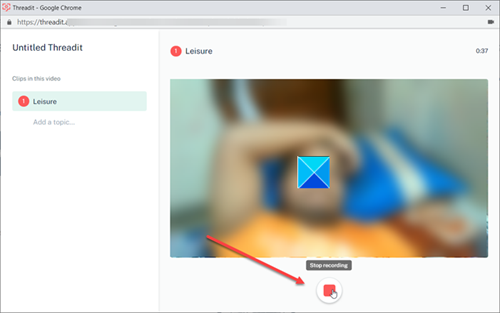
选择您希望在屏幕上显示的内容。开始(Start)录制您的视频。再次点击录制(Recording)按钮以停止视频录制。
接下来,按完成(Finish)按钮转到共享(Share)您的视频屏幕。
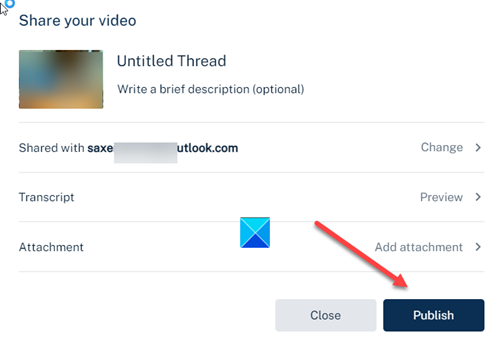
点击发布(Publish)按钮上传您的视频录制。
完成后,通过复制链接并与他们共享或手动输入个人的电子邮件地址与他人共享视频。
让我们知道您喜欢它。
Related posts
Google Chrome现在是没有响应的,Relaunch吗?
如何在Google Sheets Web应用程序中旋转文本
如何解决在Google Chrome browser File Download错误
如何通过Email联系Google AdSense
Google Chrome Browser的10个最佳主题
如何定制和在任何网页中嵌入Google Calendar
Android Fragmentation Definition,Problem,Issue,Chart
Google Drive在Windows PC上保持崩溃
如何Google Docs插入的Contents Table
如何与其他人分享“Make”Make“Google文件”
你想看看谷歌的最佳替代品Bookmarks
Windows 10 PC Google Docs Keyboard Shortcuts
如何创建Google Docs在几分钟Drop Cap
如何启用或Disable Tab Scrolling Buttons在Google Chrome
Fix Google Docs Spellcheck无法正常工作
Cyber Duck:免费FTP,SFTP,WebDAV,Google Drive client用于Windows
如何执行Google SafeSearch在Microsoft Edge在Windows 10
Anna Assistant是Google Chrome的完美voice assistant
如何在一页上打印Excel or Google Sheets中所选单元格
Windows 10 Google Chrome vs Firefox Quantum
